ps填充从无到黑的渐变色
作者:坂田miniStar
【写作说明】:本文所记录为个人搬砖过程中的经验学习总结,所码字为个人分享,观点拙笨在所难免,欢迎拍砖。
PS搞图技能练习不间断、预防失业,保住饭碗 。

这个技能实测是最好用的照片改色攻略,学废了真的会让BOSS刮目相看,自我总结分享给值友
一、学习背景
做为一个有追求的后期P图工,接到五花八门的需求如同家常便饭:
这个不够黑呀,能不能搞得再黑一点,再亮一点!
这个白色太单调了,能不能做得亮白一点!
这个颜色显得不是太高级,再搞高级一点!
。。。
打工人经常在这样的需求中磨炼、掌握了一点小巧好用的方法有助于绝处求生、让效果眼前一亮,让平平无奇的图片立马与众不同。
二、 需求示例
比如给老大汇报排版或写文档时,经常要找一堆素材图片,然后进行排版。

对于现在快节奏的任务执行模式,现拍是不可能现拍的,直接去下截素材是常见的一种方式。
但是这些来自不同相机、不同摄影师的图片在一起,就发生了新的问题,因为每张照片的颜色风格并不一致,硬接在一起就会觉得不搭配。
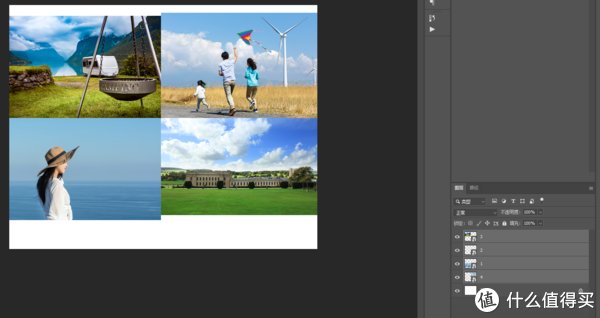
而反观出彩的文案,一定是颜色风络的统一,如下是两个公开版的文案,高级感一下子就上来了。对,BOSS就问能做不?
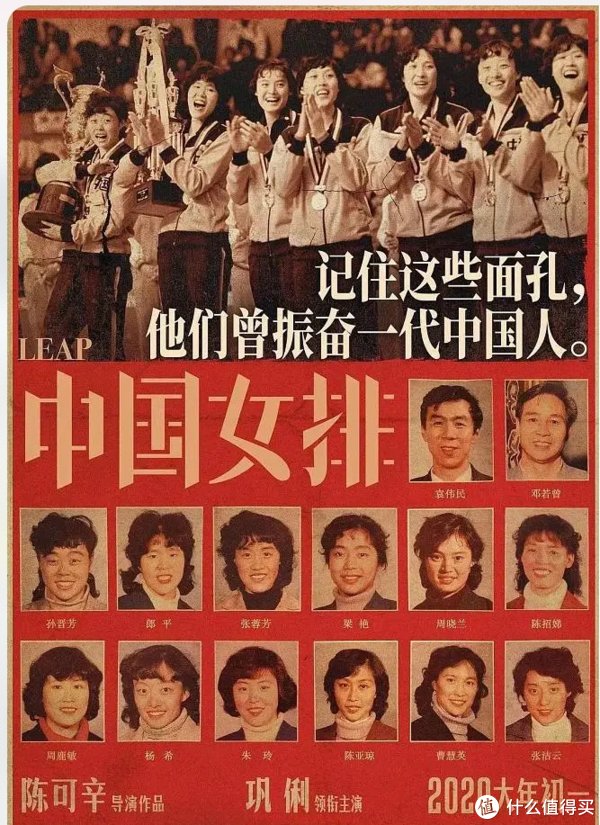

打工人求生指南:我能!
有没有方法可以做到跟他们一样呢,我们来试试!
三、使用渐变填充
PS-图层窗口-创建新的填充或调整图层
该选顶在图层窗口的右下方,一个圆形的小按钮。
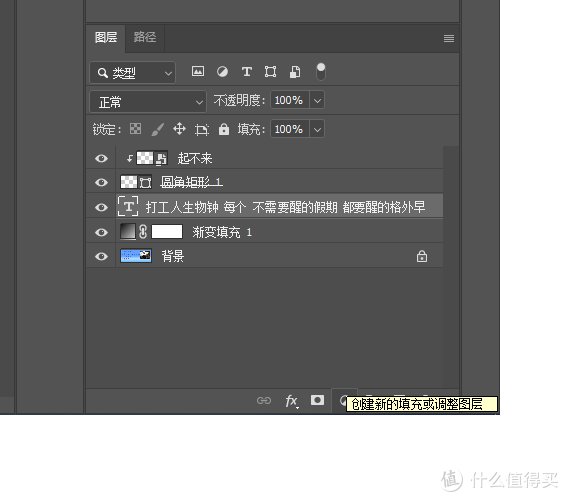
创建一个“渐变...”填充图层
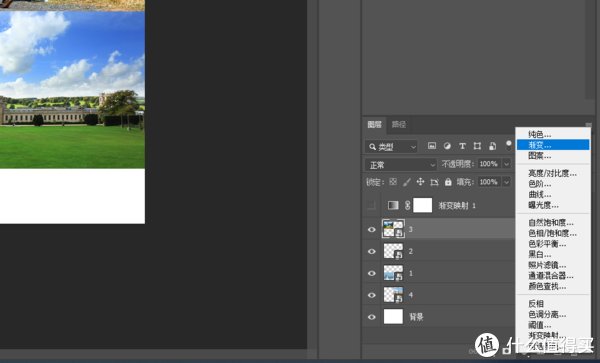
选择渐变颜色,这个跟PS新建图层渐变填充的原理基本一样的。
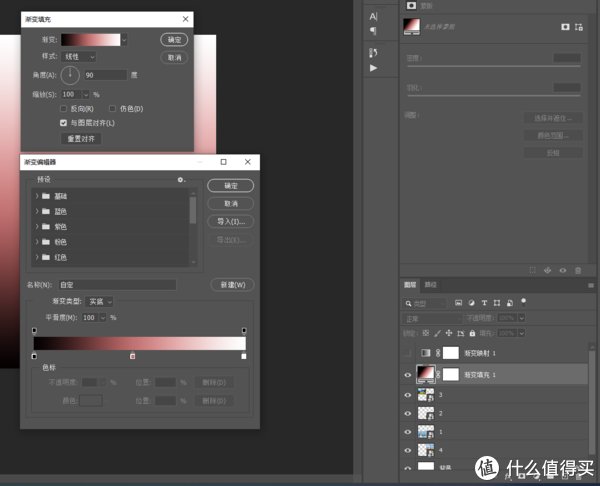
同时支持渐变色更改
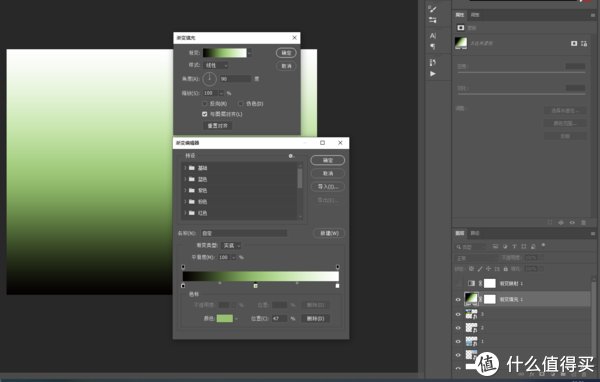
可以改变颜色填充的方向
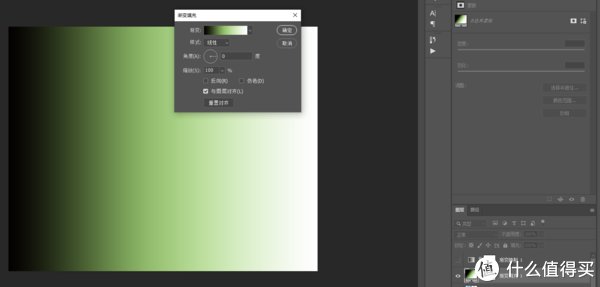
利用PS的图层样式,把图层模式由“正常”改为“颜色”,这样颜色就叠加到下一层,快速完成了照片的风格化。
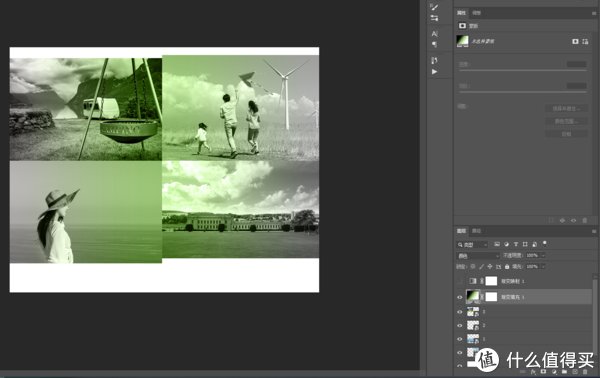
但是跟网上的专业海报相比,觉得颜色还是有点生硬,有点像在屏幕上加了一层滤色片的感觉,
看来用这个方法还是达不到BOSS要求的,接着试一下另一个方法。
四、渐变映射
PS-图层窗口-创建新的填充或调整图层
创建一个“渐变映射...”填充图层
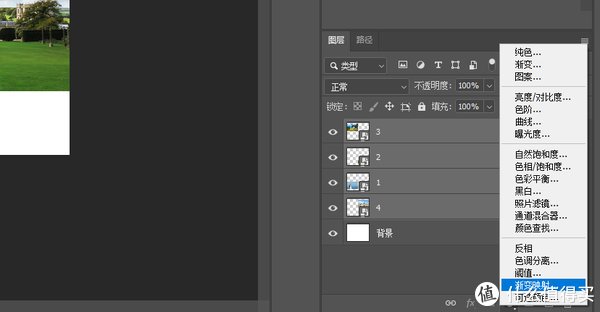
【重要知识点!渐变 和 渐变映射是完全不同的两种处理颜色的方式,这两个不能搞混了!】
创建渐变映射后,默认是由黑到白色的渐变映射。

添加完后,立即得到了高级的照片风格化效果!

明显看到照片的调性并没有修改,只是颜色发生了变化。
到此为止该功能已经入门了,但是想灵活使用,墙裂推荐了解渐变映射的原理。
五、渐变映射的原理
这是我们拍照常见的直方图

直方图明确量化了一个照片中由暗到亮的区间中像素信息的分布。
这个是我在拍摄过程中画出的直方图总结(默认是RGB三个通道相加合成为一个直方图,体现为RGB有效色彩的采集和量化),一般按这个方式拍出的照片,就不会有废片【过爆和过暗都容易产生废片】。
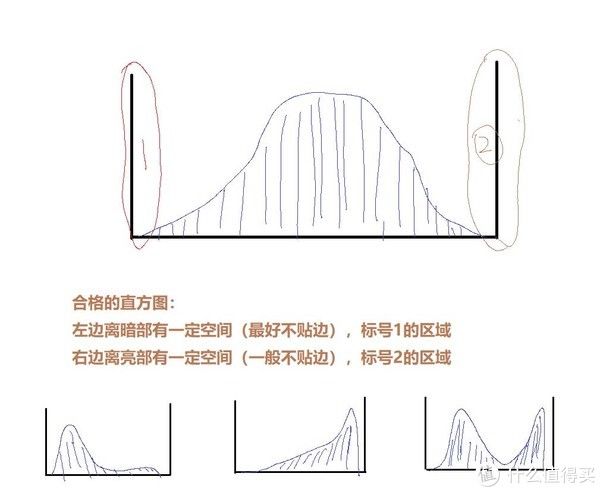
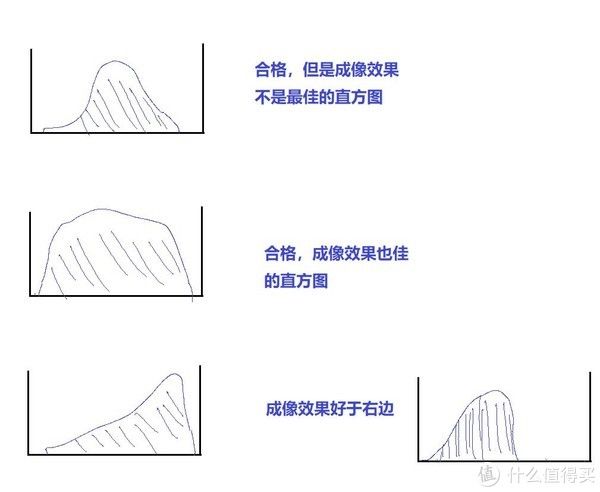
而渐变映射就是把颜色与直方图的明暗关系对应起来后给照片按像素的亮度级别进行着色。
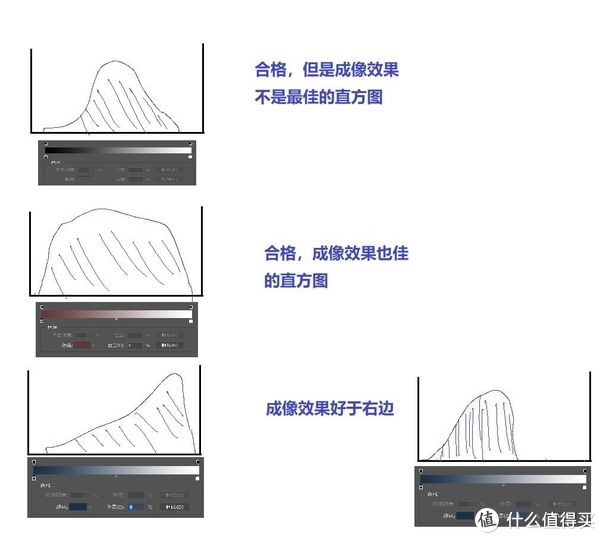
渐变映射是基于直方图中的明暗分布进行再次着色,所以这也是为什么渐变映射着色更高级的原因之一。
六、灵活使用
先再次使用黑白渐变映射,注意这个默认的黑色并不是纯黑。会造成着色偏色。
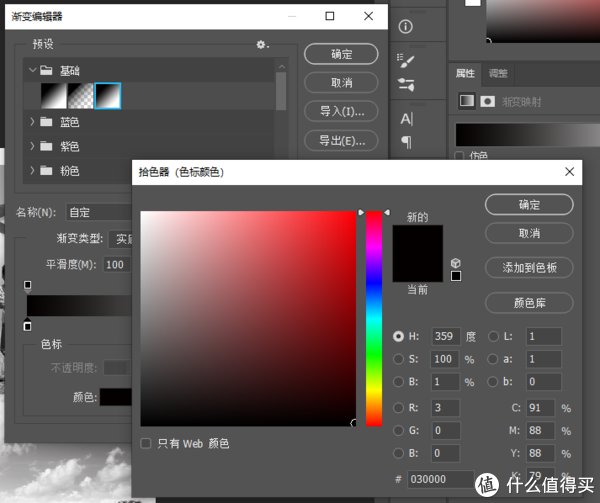
修改成纯黑
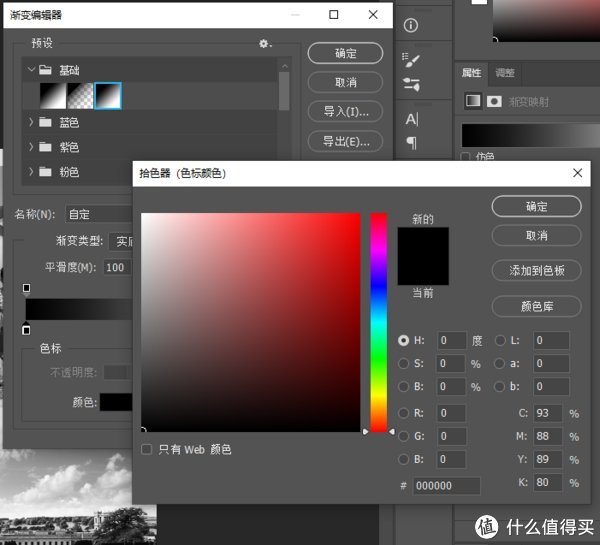
然后再定位纯白
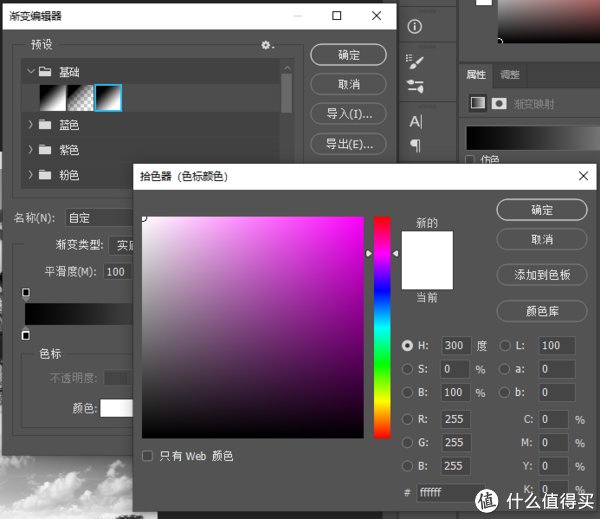
然后一个标准的黑白渐变映射图就出来了,与上一步操作的区别是上一步用的是红区的黑色映射,如果在专业的显示器上微调会发现这个区别。

然后增加中间调,这里中紫色试一下。
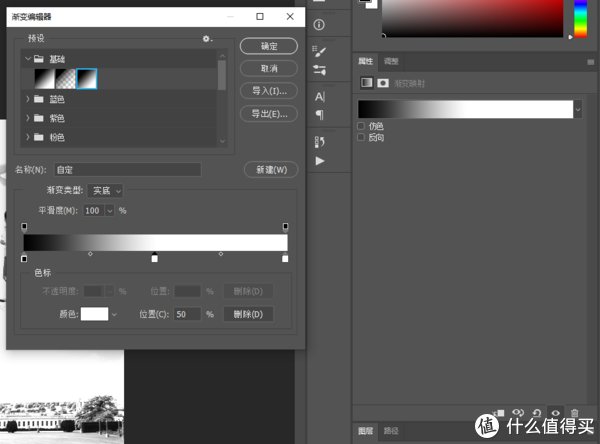
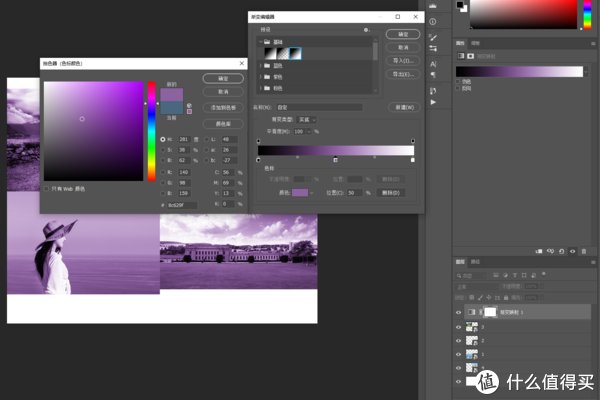
再试一个棕色的中间调,掌握了这个方法,很容易调整出高级感的照片了!
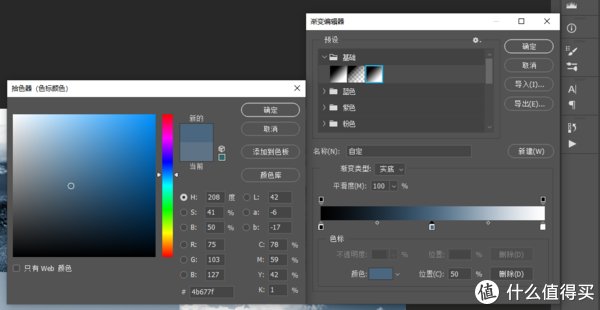

也可以通过修改图层模式【模式由"正常"改为“变亮”】,来得到更丰富的照片效果。
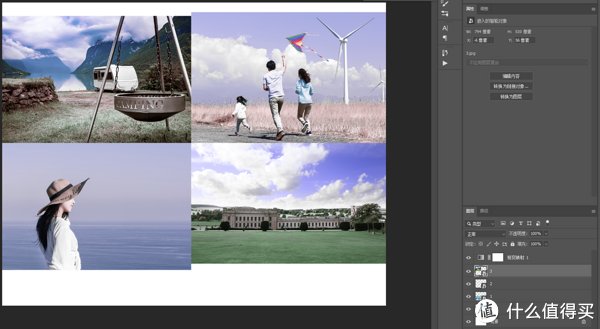
学会渐变映射,基本上可以用PS自己解决常见照片调整,不需要装来路不明的插件了。
七、其它
颜色调整的方法在PS中有很多的,除了这两个方法,还有PS调整也可以用,先用起来,实践中发现新技巧。
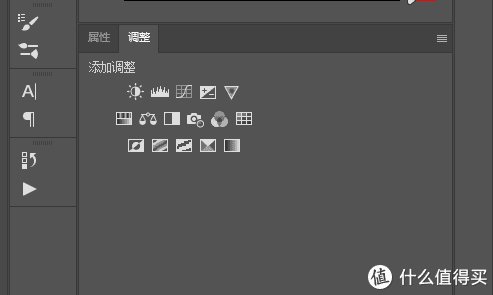
八、总结
1. 渐变映射原理的核心是明调、中间调、暗调;借助照片的直方图原理能更深刻的理解,只要理解了原理,灵活用起来可以达到超多好用的效果。一次映射,所有图片集合全搞定。
因为是采用映射的方式着色,照片着色更高级是肯定的!
2. 渐变图层就单纯的图层,跟图层修图、画笔一层层叠加的原理是一致的!不涉及映射关系。这也就限制了它的效果多样性。
why映射的更好?
对于学过理工的打工人,映射变换是太好用的一种数学方法了,那些调大上的绘图工具都是利用映射原理生成的!
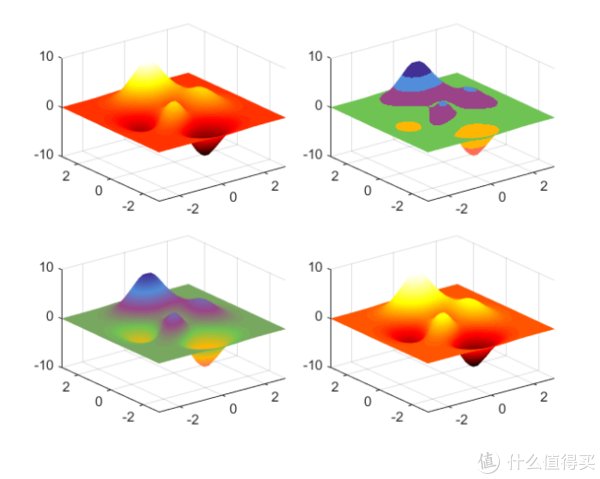
3. 很多外挂插件都是在PS原有功能二次包装的,有时还加了很多私货。所以推荐学习一下PS的这个功能,可以避免被一些来路不明的插件唬住。
附:超好用的快捷键(快捷键需要输入法在英文状态下):
复制图层:Ctrl+J
自由变换:Ctrl+T
取消选区:Ctrl+D
嵌入下图:Alt+Ctrl+G
另存为:Ctr+Shift+S
填充前景色:Alt+Delete
填充背景色:Ctrl+Delete
重复上次滤镜:Alt+Ctrl+F
盖印图层:Ctrl+Alt+Shift+E
最后分享一张好友外拍旅行的照片!即使搬砖,梦想还是要有的!

总结完毕,谢谢三连
","force_purephv":"0","gnid":"9e455353e12198e89","goods_list":[{"goods_channel":"天猫精选","goods_cover":"https://p0.ssl.img.360kuai.com/t016a465d1f64ccaef4.jpg?size=600x600","goods_link":"https://go.smzdm.com/ff071bc4988567d1/ca_fz_0_0_0_0_0_0_0","goods_name":"舞墨堂高清美容美发理发店美女造型发型模特摄影图片素材图库","goods_pos":1,"goods_price":"12.88"}],"img_data":[{"flag":2,"img":[{"desc":"","height":"255","title":"","url":"https://p0.ssl.img.360kuai.com/t015d6b9a0d7ab8cb23.jpg","width":"600"},{"desc":"","height":"143","title":"","url":"https://p0.ssl.img.360kuai.com/t0105487b156eb4039b.jpg","width":"600"},{"desc":"","height":"318","title":"","url":"https://p0.ssl.img.360kuai.com/t01c7d616d141831c90.jpg","width":"600"},{"desc":"","height":"825","title":"","url":"https://p0.ssl.img.360kuai.com/t011f160755eeee2430.jpg","width":"600"},{"desc":"","height":"776","title":"","url":"https://p0.ssl.img.360kuai.com/t0180e3879ce0cbf2d9.jpg","width":"600"},{"desc":"","height":"497","title":"","url":"https://p0.ssl.img.360kuai.com/t0165850ec21bb02f32.jpg","width":"563"},{"desc":"","height":"363","title":"","url":"https://p0.ssl.img.360kuai.com/t0157cf19a729aac471.jpg","width":"600"},{"desc":"","height":"486","title":"","url":"https://p0.ssl.img.360kuai.com/t01594279966517af7c.jpg","width":"600"},{"desc":"","height":"382","title":"","url":"https://p0.ssl.img.360kuai.com/t0175775403d57d3775.jpg","width":"600"},{"desc":"","height":"287","title":"","url":"https://p0.ssl.img.360kuai.com/t01d2959d051672e82c.jpg","width":"600"},{"desc":"","height":"378","title":"","url":"https://p0.ssl.img.360kuai.com/t0127930ba3dd377742.jpg","width":"600"},{"desc":"","height":"312","title":"","url":"https://p0.ssl.img.360kuai.com/t01c4cc00f4fc1dc08a.jpg","width":"600"},{"desc":"","height":"671","title":"","url":"https://p0.ssl.img.360kuai.com/t01237c963d6a43af17.jpg","width":"600"},{"desc":"","height":"474","title":"","url":"https://p0.ssl.img.360kuai.com/t0100d2814ceced7efe.jpg","width":"600"},{"desc":"","height":"291","title":"","url":"https://p0.ssl.img.360kuai.com/t01a143146d3a56b02e.jpg","width":"600"},{"desc":"","height":"492","title":"","url":"https://p0.ssl.img.360kuai.com/t0141b1c56970d0b8ff.jpg","width":"600"},{"desc":"","height":"492","title":"","url":"https://p0.ssl.img.360kuai.com/t01655695ce571b55a3.jpg","width":"600"},{"desc":"","height":"538","title":"","url":"https://p0.ssl.img.360kuai.com/t01e7b353ef7337c5e0.jpg","width":"600"},{"desc":"","height":"503","title":"","url":"https://p0.ssl.img.360kuai.com/t01c0d46f8d3bbc9547.jpg","width":"600"},{"desc":"","height":"545","title":"","url":"https://p0.ssl.img.360kuai.com/t01e73a6aab6c86dd6f.jpg","width":"600"},{"desc":"","height":"519","title":"","url":"https://p0.ssl.img.360kuai.com/t01a197241c1854a34e.jpg","width":"600"},{"desc":"","height":"474","title":"","url":"https://p0.ssl.img.360kuai.com/t010deb548b5c0d1e51.jpg","width":"600"},{"desc":"","height":"444","title":"","url":"https://p0.ssl.img.360kuai.com/t01538026a699113d6a.jpg","width":"600"},{"desc":"","height":"400","title":"","url":"https://p0.ssl.img.360kuai.com/t0176c68d4283228a5b.jpg","width":"600"},{"desc":"","height":"310","title":"","url":"https://p0.ssl.img.360kuai.com/t01a252698d3de33145.jpg","width":"600"},{"desc":"","height":"474","title":"","url":"https://p0.ssl.img.360kuai.com/t012bfc36a683529bc9.jpg","width":"600"},{"desc":"","height":"329","title":"","url":"https://p0.ssl.img.360kuai.com/t019b89f1cb269de8a1.jpg","width":"600"},{"desc":"","height":"295","title":"","url":"https://p0.ssl.img.360kuai.com/t0169aece6c8f43046c.jpg","width":"493"},{"desc":"","height":"479","title":"","url":"https://p0.ssl.img.360kuai.com/t018b6ce3def3bde739.jpg","width":"600"},{"desc":"","height":"450","title":"","url":"https://p0.ssl.img.360kuai.com/t0181e9aaf4f3d8ce17.jpg","width":"600"}]}],"original":0,"pat":"art_src_1,fts0,sts0","powerby":"cache","pub_time":1664872638000,"pure":"","rawurl":"http://zm.news.so.com/3f2d51cc3ee0167a226c3509280542b9","redirect":0,"rptid":"1cf56e0cd8489af2","s":"t","src":"什么值得买","tag":[],"title":"Photoshop技巧 篇三十四:超好用的渐变映射,专业级快速调色技巧Get!
宫泼菲3682PS怎么能做出这种渐变效果? -
戴孔容13562572171 ______ 1.建立图层填充黑色,1.再新建立图层,画一个椭圆选区,填充白色,再羽化下,调整下图层透明度为半透明3.在建立一个图层,画一个长竖立的方形填充白色,调整为半透明.
宫泼菲3682ps中怎么填充整个图层,渐变怎么填充整个图层,
戴孔容13562572171 ______ 设置前景色和背景色后,用渐变填充工具填充. 纯色不用渐变工具,用油漆桶工具,填充的为前景色.吧前景色设置为需要的颜色.
宫泼菲3682photoshop怎么设置透明到黑到透明的渐变? -
戴孔容13562572171 ______ 1、打开photoshop软件,新建一个图层,把图层颜色去掉变成透明背景了.2、打开渐变工具.3、双击此处,得到如下:4、双击上边一个色标显示出如下:我们把不透明度改为0就可以了.5、然后点击确定就可以了.6、用渐变工具一拉就可以看见效果了.
宫泼菲3682Photoshop中怎样设置从一种颜色到另一种的渐变 -
戴孔容13562572171 ______ Adobe photoshop里自己设定渐变颜色的步骤:1、点工具箱里的渐变色2、在工具栏上点一下渐变色(如图:红框标注位置)3、可双击色标块(下图:红框标注位置),更改原色标块颜色.可在中间插入多个色标块,再双击色标块,更改色标块颜色.设定完成后,点确定.
宫泼菲3682ps里面新建一个文档怎么样填充渐变的颜色,麻烦说的具体些哦 -
戴孔容13562572171 ______ 用渐变工具,快捷键G,再在左上方有编辑渐变颜色的.
宫泼菲3682ps弧形怎么填充渐变色就是下图那个
戴孔容13562572171 ______ 1 ,在该弧形工作图层ctrl enter,转换为选区之后.2,在工具箱中选择渐变工具(快捷键G)拖曳.3,如果是想改变渐变,可以单击渐变条,弹出渐变编辑器,改变色标,修改颜色.
宫泼菲3682如何用渐变色填充矩形 -
戴孔容13562572171 ______ PS中:PS给矩形填充渐变色方法有两种,1.图层样式填充;2.将矩形框变成选区,使用渐变工具,在渐变工具属性栏里,选择适合的渐变颜色和渐变样式.CDR中:点击要填充的矩形,用渐变填充对话框,快捷键F11,弹出渐变填充,可以选择想要的类型、角度,颜色调和,颜色可以选双色,也可以自定义.
宫泼菲3682photoshop怎么发色渐变 -
戴孔容13562572171 ______ 1、打开图片,复制图层; 2、用套索工具将头发范围选定,ctrl+j,复制粘贴图层; 3、复制图层,“图像--调整--去色”; 4、设置渐变色,ctrl+点击图标载入头发选区,用渐变色填充; 5、改“图层模式“为“颜色”; 6、新建”图层蒙版“,用黑色画笔工具、柔边圆笔刷在头发四周涂抹,完成.
宫泼菲3682PS背景渐变怎样由黑色渐变到照片本身颜色? -
戴孔容13562572171 ______ 一、首先,在Photoshop中打开一张图片,如下图所示; 二、然后,将前景色设置为黑色,选择渐变工具,渐变样式选择如图; 三、渐变方式选择“径向渐变”,勾选“反向”; 四、沿着图中箭头方向,从中心拉出一条渐变,如下图所...
宫泼菲3682PS里怎样变成由黑到白渐变?有图~
戴孔容13562572171 ______ 渐变颜色设置 渐变方式 模式 颜色的反向